 |
 |
 |
 |
 |
 |
 |
 |

現代のプリンターはとても賢く、特別な設定や調節をしなくてもほどほどに美しくプリントしてくれるようになった。しかし作品づくりとなると、作品に対する自分の思いをプリンターに伝え、作品に仕上げなくてはならない。完璧を求めるとなかなか難しい作業になる。前回紹介したPX-5002 とPX-5600 は3 種類のブラックインクにより、とてもニュートラルな作品ができるし、意志を反映するのも比較的容易であった。今回紹介する「PX-G5300」は、同じ高品位モデル「エプソンプロセレクション」に属し、A3 ノビまでプリントできるプロ仕様プリンターだ。そして前回紹介したPX-5600 とベースは同じようだが、搭載インクの変更とオレンジインク、グロスオプティマイザを採用している。またノズル配列の変更などで独自性を持ったプリンターになっているようだ。この「PX-G5300」は人肌を重視し、また超光沢仕様でプリントが美しく仕上がるそうだ。こういった特化したプリンターは私は大賛成である。
私の仕事はスタジオ以外では風景が多いが、時として風景に人物も入れて撮ることがあり、プリントして初めて人肌の色の難しさに直面する。とくに大判(A3ノビなど)でのプリントだと、人物は写真の中の一部でもある程度の大きさになり、人と言うことで注視してしまうと人肌の色が気になることが多い。またそれなりに顔のアップ写真だと、自然な色にならずに何度も何度もプリントをやり直しす事は多々ある。あきらめて妥協したことも・・・。もしかしたらこの独自性のあるPX-G5300は「イケてる奴」かもしれない。そんな私と同じようなことを考えるあなたのために「徹底検証」してみよう。

PX-G5300 は光沢顔料「PX-G インク」という独自のインクでA3 ノビまでプリントでき、作品づくりを手助けしてくれる「Epson Color」が、簡単に画像補正してプリントしてくれる。本体から画質、そして「Epson Color」の実力などを検証してみる。
それでは、まずはじめにPX-G5300 の本体を見てみよう。
 |
 |
 |
 |
 |
 |
プリンター本体外形寸法:616(幅)× 322(奥行き)× 214(高さ)mm
最大外形:616(幅)× 798(奥行き)× 415(高さ)mm
※ 使用時は、給紙口にある「用紙サポート」は3 段に伸ばし、排紙トレーを手前に伸ばすと奥行きが80cm 近くになる。
 |
 |
 |
||
電源ボタンとスイッチ類 液晶は無いが、紙詰まりやインクが無くなるとランプが点滅や点灯で知らせてくれる |
USB 端子 PC接続用に背面に2口、デジタルカメラと接続して直接プリントできるピクトブリッジが1口用意されてい る |
|||

インクは8色インクでその色もグリーン寄りのイエロー、ブルー寄りのマゼンタ、明るめのシアンとそしてオレンジ、フォトブラック、マットブラックで構成されている。階調性も最小1/5760dpi で1.5pl微少インクなど3 種類のサイズをコントロールして出している。

※プリントは一部を除き「クリスピア」A4 を使い、掲載にあたりスキャナー「GT-X970」で補正はかけずに同じ設定でスキャンしています。
※画像はAdobe RGBで掲載しているため、表示するパソコンモニターによっては違って見える場合があります。
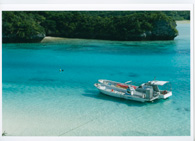 |
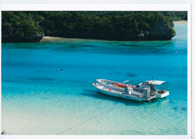 |
|
PX-G5300 |
一般的なコンシューマ機 |
|
 |
 |
|
PX-G5300 バケツ付近のアップ |
一般的なコンシューマ機 バケツ付近のアップ |
左のプリントを見てもらいたい。船上にあるバケツ付近のアップを見れば一目瞭然! PX-G5300は極小インクによって質感や階調を出しているのがわかる。
顔料は透明樹脂でコートされ、インクの少ない部位にはグロスオプティマイザが滴下し平面化する。これにより保存性能が上がり、アルバム保存:200 年/耐光性:80 年/耐オゾン性:35 年が可能になった。もう一つのメリットは、色の安定が早く、プリント直後に色の確認から補正を素早くやり直すことができるようになった。よりスピーディーな作品づくりができそうだ。
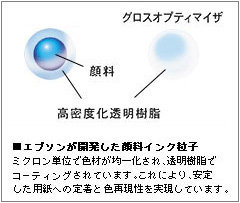 |
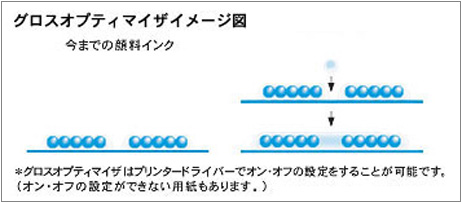 |
|
グロスオプティマイザイメージ図 |
||
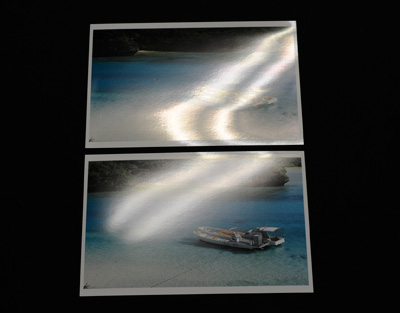 |
左の写真で、上のプリントがグロスプティマイザで全面コートされているもので、下のプリントはグロスオプティマイザ機能をオフにしている。見ての通り上の写真の方がより光沢が強い。そして実際写真を見てみると、全体的にグロスオプティマイザの効果で透明感を感じられる写真になっている
「LCCS」とは「エプソンプロセレクション」に属しているプリンターなどの、ドライバーに組み込まれているLUT を作成する技術で、「色再現性」「階調性」「粒状性」「光源依存性」をバランス良く最適化するシステムだ。
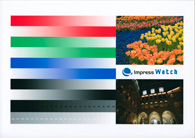 |
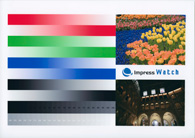 |
|
PX-G5300 |
一般的なコンシューマ機 |
テストパターンのプリント結果をコンシューマ機と比較してみた。PX-G5300 のグラデーションを見ると、ハイライト側近くまで色がある。コンシューマ機はだいぶ手前でハイライトになってしまっているようだ。花を見るとPX-G5300 は色の階調がしっかり判る。また下の城の内部写真でも彩度が高く、彫刻などの凹凸を表現している。これらは色がしっかり再現され、余計な濁り方をしていないため綺麗に表現できるのだろう。それに対してコンシューマ機ではフラットな感じになり、ノイズが目立っている。
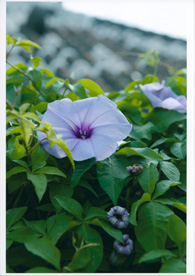 |
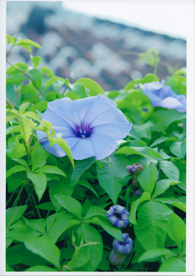 |
|
PX-G5300 |
一般的なコンシューマ機 |
|
 |
 |
|
PX-G5300 朝顔部分のアップ |
一般的なコンシューマ機 朝顔部分のアップ |
色再現性も階調性も極端に違う。緑で構成されている絵は、このコンシューマ機では再現できないのかもしれない。フラットに浅く仕上がってしまっている。単純に極小インクで解像度が高いために階調性がよいのかと思っていたが、この論理的変換システムによってトータル的に向上し、写真の深みや奥行き感まで増していたようだ。
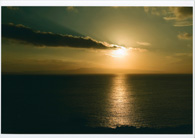 |
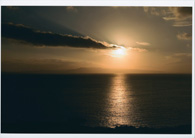 |
|
PX-G5300 |
一般的なコンシューマ機 |
PX-G5300 の夕日はオレンジ方向が綺麗に出ており、輝いた水面が美しく出た。コンシューマ機はマゼンタに転び空の色も出ず色味が乏しい。ただコントラストがやや高いせいか一見綺麗に見える。
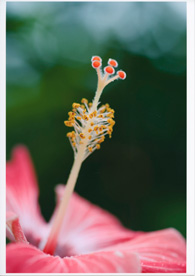 |
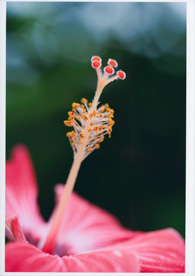 |
|
PX-G5300 |
一般的なコンシューマ機 |
PX-G5300 は花びらや雌しべの色合いも私のイメージに近く、背景の緑もつぶれきらずにぼけ味を出してくれている。コンシューマ機は花びらと雌しべが赤にどぎつくなり、背景も濃い緑の部位が沈んでしまう結果になった。
 |
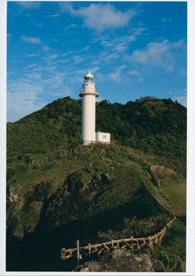 |
|
PX-G5300 |
一般的なコンシューマ機 |
一見コンシューマ機の方が空の青も強く、コントラストもしっかりして綺麗に見える。よく見ればPX-G5300 のほうが自然な色合いになっている。全体的に黄色系がコンシューマ機より効果的に出るようだ。
 |
 |
|
PX-G5300 |
一般的なコンシューマ機 |
PX-G5300 は綺麗な人肌を再現してくれた。コンシューマ機はやや赤みを帯び一見健康そうだが自然でない色で違和感がある。
 |
 |
|
PX-G5300 |
一般的なコンシューマ機 |
フラットなやや逆光気味な光での撮影だが、PX-G5300 ではモデルの顔を綺麗に再現してくれており、人肌のトーンも自然だ。コンシューマ機では背景の花が原色に近くなり、色飽和を起こしてつぶれてしまった。
写真データの画像処理、光沢顔料インク、純正写真用紙とこの3 つを最適化するシステムだ。プリンターのプロパティで「自動」か「ユーザー設定」を選べばよい。その中には「オートファイン!EX」があり、風景や人物を自動で見分け適切に仕上げてくれる。作品づくりのときはPhotoShopなどでレタッチしてそれに近づけたプリントを欲しいが、プリンターにおまかせしたいときにはとても便利な機能だ。どの程度の効果があるか試してみよう。
 |
 |
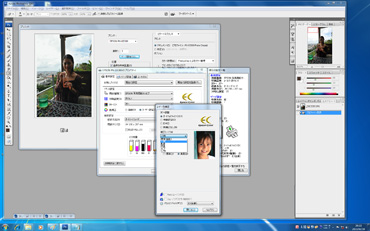 |
||
元画像 |
Epson Color で美肌モード |
「Epson Color」で、「人物モード」「美肌」を選択 |
めちゃくちゃ失敗してしまった逆光写真。「Epson Color」の「オートファイン!EX」「人物モード」「美肌」にしてみる。ここまで失敗を救えるのはありがたい。

プリントはCMYK で、パソコンはRGB で色を作っている。それらの色で人肌というその微妙な色合いを出すのは至難の業である。PX-G5300は「オレンジ」という色を使うことで答えを出してきた。今回のテストを踏まえ、モデル撮影の比重が高ければ迷わず常用するプリンターになるだろう。また前回も述べたが、四つ切りでの作品づくりをしたければA3ノビのプリンターが絶対条件になるので、人物撮影を主にしている人には是非勧めたい。前回そして今回と沢山プリントしていると、また個展をしたくなり、そのために常時A3ノビでプリントできる環境にしたくなった。私のスタジオなら置く場所はあるが、普段レタッチ作業している自宅の書斎では場所がない。A4プリンターも無くしてあと少し物を減らすだけで置けそうだ。あとは写真を撮りに行く時間を作らねば・・・。
最後に前回と同様に、先日八重山諸島で撮った作品をプリントしてみた。

モデル 半逆光
作品撮りには「良い場所」「良い光」「良い被写体(モデル)」だが今回は「良いプリンター」が手助けしてくれたおかげでモデル撮影の中でもこれが一番のお気に入りだ。

モデルフラットな光
曇りのフラットな光だと肌色が青や緑に転びかねない。「Epson Color」を「人物モード」で良い色を出してくれた。

ツタとモデル
「Epson Color」は使わずに「PhotoShop によるカラー管理」で仕上げたが、案の定何回もプリントする羽目になった。

モデル 光を浴びて
曇りの中一瞬光が差すと、一気に彩度が上がり世界が一変する。「Epson Color」は自動のままで良い仕上がりだ。

シーサーと花
最近のシーサーはユニークなのが多い。体のオレンジや黄色、そして花の赤がこのプリンターの本領発揮できる写真だ。

マングローブの川
「Epson Color」での補正モードを「風景」にしている。森のような単一な色で微細に写った葉の集まりを表現するのは難しい。個々では無難にそして「オレンジインク」が森の葉の階調をしっかり再現している。

竹富島の石垣
「Epson Color」の「風景を使ってプリント。上下をトリミングして奥行き感を強調。プリントして、初めて中央の屋根の上にあるシーサーがかわいいのに気がついた。
 Photographer 若林 直樹
Photographer 若林 直樹